Pembaruan Windows dikonfigurasikan untuk mencari, mengunduh dan menginstal pembaruan driver untuk perangkat yang diinstal pada mesin yang dijalankan oleh Windows.
Itu nyaman kadang-kadang karena Anda mungkin tidak perlu menginstal driver tunggal secara manual setelah instalasi sistem operasi, tetapi itu bisa bermasalah juga misalnya jika Anda ingin menginstal versi driver tertentu atau jika Windows mencampuradukkan dan mencoba untuk menginstal driver yang salah pada sistem.
Semua sistem operasi Microsoft baru-baru ini disertai dengan opsi untuk mengunduh dan menginstal perangkat lunak driver, dan Anda dapat melihat ini segera setelah instalasi ketika driver terbaru untuk kartu video atau perangkat lain diinstal pada sistem.
Ada dua tiga cara untuk memblokir instalasi driver perangkat di Windows.
Metode 1: Dialog Perangkat Keras
Pembaruan : Microsoft mengubah dialog pengaturan instalasi perangkat baru-baru ini, setidaknya pada Windows 10. Anda masih dapat memblokir sistem operasi dari menginstal driver perangkat, tetapi tidak mendapatkan opsi lagi yang ditunjukkan di bawah ini.
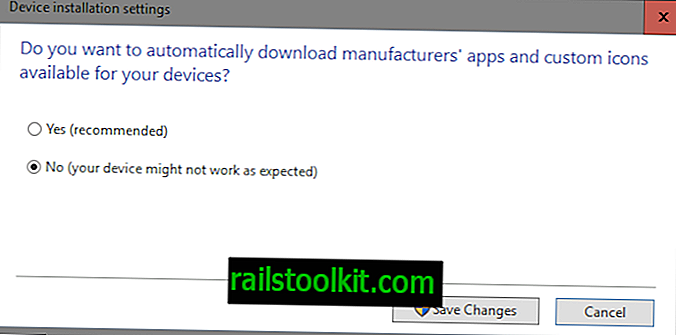
Seperti yang Anda lihat, Anda hanya bisa memilih Ya atau Tidak pada dasarnya. Perbarui Akhir

- Gunakan pintasan keyboard Windows-Pause untuk membuka Panel Kontrol Sistem.
- Pilih "pengaturan sistem lanjut" ketika halaman Sistem dimuat.
- Beralih ke tab Perangkat Keras dan klik "pengaturan instalasi perangkat".
- Dialog yang terbuka mungkin terlihat sedikit berbeda tergantung pada versi Windows yang Anda jalankan.
- Beralih ke "Tidak, biarkan saya memilih apa yang harus dilakukan", dan pilih salah satu opsi yang tersedia, misalnya "jangan pernah menginstal perangkat lunak driver dari Pembaruan Windows".
- Pengguna Windows 7 memiliki opsi "instal perangkat lunak driver dari Pembaruan Windows jika tidak ditemukan di komputer saya" yang telah dihapus oleh Microsoft di Windows 10 (Windows 8 mungkin juga, tidak dapat memeriksa).
Jika Anda memilih untuk tidak pernah menginstal perangkat lunak driver dari Pembaruan Windows, Anda memblokir ini terjadi. Ini berarti bahwa Anda perlu menemukan dan menginstal perangkat lunak driver secara manual untuk perangkat yang tidak dikenali oleh Windows.
Metode 2: Registri Windows
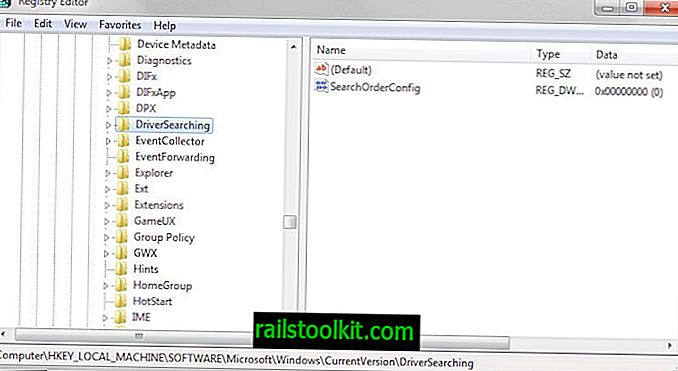
Anda dapat menggunakan Windows Registry untuk mengubah preferensi pembaruan driver.
- Ketuk tombol Windows, ketik regedit dan tekan enter untuk membuka Registry Editor.
- Anda dapat menerima prompt UAC yang harus Anda terima.
- Arahkan ke kunci HKEY_LOCAL_MACHINE \ SOFTWARE \ Microsoft \ Windows \ CurrentVersion \ DriverSearching
- Temukan Dword SearchOrderConfig di bawahnya. Ini menentukan perangkat lunak driver unduhan dari preferensi Pembaruan Windows.
- Jika Anda menetapkan ke 0, Anda memblokir pembaruan driver.
- Jika Anda mengaturnya ke 1, Anda mengaturnya untuk mengunduh pembaruan driver secara otomatis.
- Jika Anda mengaturnya ke 2, perangkat lunak driver diinstal jika tidak ditemukan pada sistem (ini mungkin tidak berfungsi lagi di Windows 10).
- Klik dua kali pada preferensi dan ubah nilainya.
- Nyalakan kembali PC setelahnya.
Metode 3: Editor Kebijakan Grup
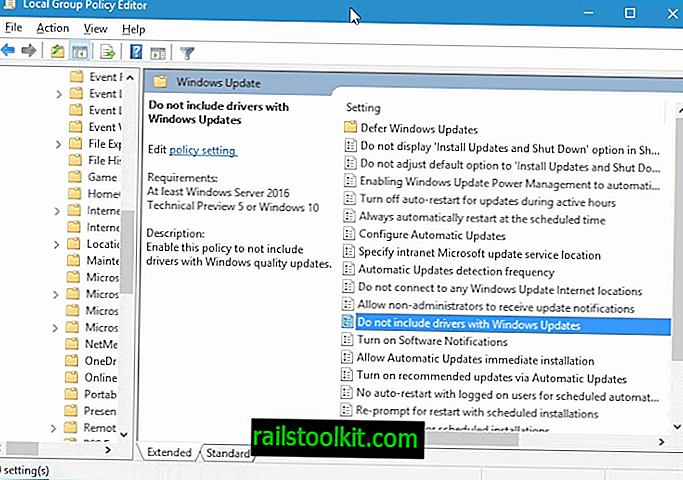
Dengan Pembaruan Peringatan, keluar Musim Panas 2016, datang opsi ketiga. Microsoft menambahkan kebijakan baru ke Windows 10 yang dapat Anda konfigurasi untuk memblokir pembaruan driver yang berasal dari Pembaruan Windows.
- Ketuk tombol Windows, ketik gpedit.msc, dan tekan enter.
- Gunakan struktur di sebelah kiri untuk pergi ke Kebijakan Komputer Lokal> Konfigurasi Komputer> Template Administratif> Komponen Windows> Pembaruan Windows.
- Temukan entri "Jangan sertakan driver dengan Pembaruan Windows" dan klik dua kali.
- Atur preferensi ke Diaktifkan pada halaman yang terbuka dan klik oke.
Ini mencegah pembaruan driver ketika Pembaruan Windows sedang digunakan pada perangkat.














